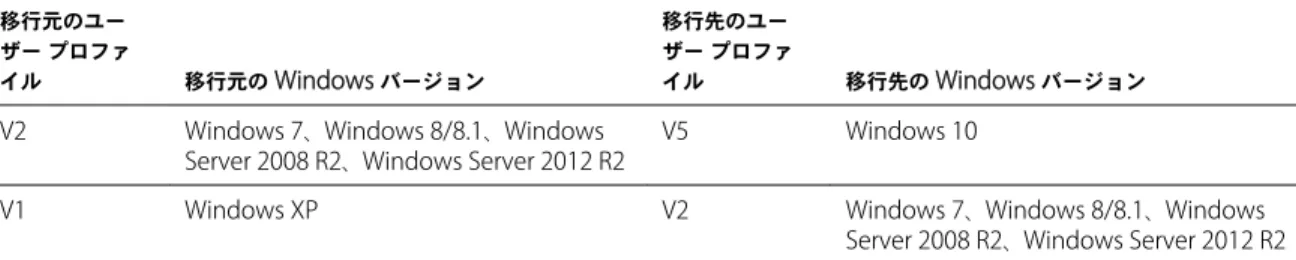View
ユーザー
プロファイル
移行
VMware Horizon 7 7.2
最新の技術ドキュメントは
VMware
のWeb
サイト(https://docs.vmware.com/jp/
)にありますVMware
のWeb
サイトでは最新の製品アップデートも提供されています。このドキュメントに関するご意見およびご感想がある場合は、
docfeedback@vmware.com
までお送りください。Copyright
©2012
年~2017
年VMware, Inc.
無断転載を禁ず。著作権および商標情報。VMware, Inc.
3401 Hillview Ave.
Palo Alto, CA 94304
www.vmware.com
ヴイエムウェア株式会社105-0013
東京都港区浜松町1-30-5
浜松町スクエア13F
www.vmware.com/jp
目次
View
ユーザー
プロファイルの移行
5
1
ユーザー
プロファイル移行の概要
7
ユーザープロファイル移行のベストプラクティス 8 プロファイル移行ユーティリティを実行するための前提条件 8 migprofile.exe コマンドの使用方法 9 移行の構成ファイル 10インデックス
19
View
ユーザー
プロファイルの移行
『View ユーザープロファイルの移行』では、View プロファイル移行コマンドラインユーティリティを使用して、V2 形 式を使用する Windows 7、Windows 8/8.1、Windows Server 2008 R2 または Windows Server 2012 R2 ユーザー プロファイルから V5 形式を使用する Windows 10 ユーザープロファイルに移行する方法について説明します。V1 形式 を使用する Windows XP ユーザープロファイルから V2 形式を使用する Windows バージョンのプロファイルに移行す ることもできます。
対象読者
この情報は、物理コンピュータまたは仮想マシンの V1 または V2 プロファイルを View 環境の V2 または V5 プロファイ ルに移行する View 管理者を対象としています。この情報は、XML および View Persona Management 機能について
ユーザー
プロファイル移行の概要
1
スタンドアロンのコマンドラインユーティリティである migprofile.exe を使用すると、V2 ユーザープロファイル
を V5 ユーザープロファイルに移行したり、V1 ユーザープロファイルを V2 ユーザープロファイルに移行したりできま
す。このユーティリティは、View 環境のレガシーマシンから移行するユーザー、または View 環境で任意の物理環境ま
たは仮想環境のレガシーコンピュータから新しい Windows バージョンに移行するユーザーを対象としています。
ユーザープロファイルの移行後、View Persona Management 機能は View マシンで V2 または V5 プロファイルを統 合します。ユーザーが新しいデスクトップにログインすると、同じ個人設定と元のマシンで使用されたデータが表示され ます。
表 1‑1に、migprofile.exe ユーティリティで移行可能な Windows ユーザープロファイルと、関連する Windows
オペレーティングシステムのバージョンを示します。 表 1‑1. 移行元/移行先のユーザープロファイルと Windows オペレーティングシステムのバージョン 移行元のユー ザープロファ イル 移行元の Windows バージョン 移行先のユー ザープロファ イル 移行先の Windows バージョン
V2 Windows 7、Windows 8/8.1、Windows Server 2008 R2、Windows Server 2012 R2
V5 Windows 10
V1 Windows XP V2 Windows 7、Windows 8/8.1、Windows
Server 2008 R2、Windows Server 2012 R2 Windows XP または Windows Vista デスクトップ環境から Windows 10 デスクトップ環境にユーザープロファイルを 移行する場合には、V1 プロファイルを V2 に移行し、その後、V2 プロファイルを V5 に移行します。
重要 View Agent 6.1 以降のリリースでは、Windows XP および Windows Vista デスクトップはサポートされていま せん。これらのゲスト OS をサポートしている最新のリリースは View Agent 6.0.2 です。Windows XP および Vista に 関して Microsoft と拡張サポート契約を行っているお客様、およびこれらのゲスト OS システムに関して VMware と拡 張サポート契約を行っているお客様は、接続サーバ 6.1 を使用して Windows XP および Vista デスクトップの View
Agent 6.0.2 バージョンを展開できます。 ユーザープロファイル移行ユーティリティを使用して、レガシー Windows XP デスクトップ環境から、将来のリリース で継続的にサポートされるデスクトップ環境への移行で重要なタスクを実行できます。 次の場所にある V1 または V2 プロファイルを移行できます。 n CIFS ネットワーク共有上のリモートプロファイルリポジトリ。 このユーティリティは、同じ CIFS ネットワーク共有または異なる CIFS 共有上の複数のリモートプロファイルを移 行できます。 n 物理コンピュータまたは仮想マシン上のユーザーのローカルプロファイル。 このユーティリティは、コンピュータ上の単一のローカルプロファイルを移行できます。複数のユーザーのローカ ルプロファイルを移行する場合、バッチモードでの実行をユーティリティに指示するスクリプトを作成できます。
移行元の環境は、物理コンピュータまたは仮想マシンから構成できます。View Persona Management または Windows 移動プロファイルなどのリモートプロファイル管理ソリューションで移行元の環境を構成する必要はありません。リモー トプロファイル管理ソリューションが存在しない場合には、移行元のプロファイルパスとしてユーザーのローカルプロ ファイルを指定する必要があります。 プロファイル移行ユーティリティには次の特徴があります。 n V2 または V5 プロファイルの移行先は、CIFS ネットワーク共有上のリモートプロファイルリポジトリにする必要
があります。View では、この CIFS パスを View Persona Management リモートプロファイルリポジトリとして 設定する必要があります。 n 移行ツールは、スタンドアロンユーティリティとして実行します。View コンポーネントをプロファイルの移行中に 実行する必要はありません。 n 移行ユーティリティは、ユーザープロファイルのデータとレジストリの設定を一度に移行します。 移行先でプロファイルが作成された後に、移行元と移行先のプロファイルを統合しません。移行後もユーザーがレガ シーコンピュータを引き続き使用すると、レガシーコンピュータで生成された新しいプロファイルデータは、移行 後のプロファイルとは別に維持されます。 n コマンドライン引数と移行の構成ファイルの設定を使用すると、移行元と移行先を制御し、移行するフォルダとレ ジストリキーを指定できます。 この章では次のトピックについて説明します。 n ユーザープロファイル移行のベストプラクティス (P. 8) n プロファイル移行ユーティリティを実行するための前提条件 (P. 8) n migprofile.exe コマンドの使用方法 (P. 9) n 移行の構成ファイル (P. 10)
ユーザー
プロファイル移行のベスト
プラクティス
プロファイルを確実に移行できるように、ベストプラクティスに従ってください。 n プロファイルの移行を開始する前に、View でユーザーに移行先のデスクトッププールを設定してください。デスクトッププールの View Persona Management を設定します。
特に、View Persona Management リモートプロファイルリポジトリとして CIFS ネットワーク共有を設定しま す。CIFS ネットワーク共有は移行先のパスになります。 n ほとんどの V1 プロファイルは 32 ビットのため、レガシー Windows XP マシンの V1 プロファイルを移行する場合 には Windows 7 以降の 32 ビットシステムで移行ユーティリティを実行してください。 n 可能であれば、移行先の View デスクトッププールが使用する同じテンプレートまた仮想マシンイメージで移行ユー ティリティを実行してください。基本イメージのデフォルトプロファイル内のフォルダとファイルが移行先のユー ザープロファイルに移行されます。 n 移行後もレガシーシステムを使用する必要がある場合には、レガシーシステムと移行先の View マシンの両方にリ ダイレクトフォルダを設定してください。これにより、両方のシステムからファイルにアクセスできるようになり ます。
プロファイル移行ユーティリティを実行するための前提条件
migprofile.exe ユーティリティを実行する前に、レガシーおよび移行先の環境が特定の前提条件を満たしていること を確認してください。 n 移行先の Windows オペレーティングシステムバージョンを実行する物理コンピュータまたは仮想マシンで移行 ユーティリティを実行します。V5 ユーザープロファイルに移行する場合には、Windows 10 マシンでユーティリティを実行します。
V2 ユーザープロファイルに移行する場合は、Windows 7、Windows 8/8.1、Windows Server 2008 R2、または
Windows Server 2012 R2 マシンでユーティリティを実行します。 n ローカル管理者としてシステムにログインします。 n ユーティリティを実行するシステムが、移行元のパスと移行先のパスが含まれる CIFS ネットワーク共有にアクセス できることを確認します。 n このユーティリティを実行するユーザーアカウントが移行先の CIFS ネットワーク共有のローカル管理者であること を確認します。 n ユーティリティを実行するユーザーアカウントが、移行するユーザープロファイルに完全な所有権を持っていない 場合には、ユーティリティで /takeownership オプションを指定します。 このオプションを使用すると、移行中にユーザープロファイルフォルダの所有権がユーティリティに渡されます。 移行が完了すると、ユーザーに所有権が戻されます。 n 移行を開始する前に、移行するプロファイルのユーザーがレガシーシステムにログインしていないことを確認します。 移行中にアクティブセッションが存在すると、移行に失敗する場合があります。 n 移行が完了する前に、ユーザーに移行先のデスクトップを使用させないでください。
ユーザーが View デスクトップの使用を開始すると、View Persona Management が移行先の V2 または V5 ユー
ザープロファイルを作成します。移行の実行前に移行先にプロファイルが存在する場合、ユーティリティは移行先
に存在するプロファイルを残し、レガシープロファイルを移行しません。
migprofile.exe
コマンドの使用方法
migprofile.exe コマンドの構文によって、プロファイルの移行が制御されます。
View Persona Management セットアップオプションを使用して仮想マシンに View Agent をインストールしている 場合、migprofile.exe ユーティリティは <install_directory>\VMware\VMware View\Agent\bin ディレ クトリにインストールされています。
システムにスタンドアロンの View Persona Management ソフトウェアをインストールしている場合、migprofile.exe
ユーティリティは <install_directory>\VMware\VMware View\Persona Management ディレクトリにインス トールされています。
Windows コマンドプロンプトで、次の構文を使用して migprofile.exe コマンドを実行します。
migprofile.exe [/s:<source_path>] [/t:<target_path>] [/v2] [/r-:] [/takeownership] [<config_file>] 表 1‑2. migprofile.exe のコマンドラインオプション オプション 説明 /s:<source_path> 移行元の V2 または V1 プロファイルのパス名。 V2 の子フォルダをすべて V5 に移行する場合には、ワイルドカード「*.v2」を使用します。 V1 の子フォルダをすべて V2 に移行する場合には、ワイルドカード「*」を使用します。 このオプションは必須です。移行元のパスをコマンドラインまたは移行の構成ファイルのいずれか に指定する必要があります。移行元のパスを両方の場所に指定した場合、コマンドラインの値が使 用されます。 /t:<target_path> 移行先の V5 または V2 プロファイルのパス名。 移行ユーティリティは、このパスの下にフォルダを作成します。このフォルダには、移行元のプロ ファイルフォルダ名に .V5 または .V2 を追加した名前が使用されます。 移行元のパスがコンピュータのローカルプロファイルの場合、このオプションは必須です。 移行元のパスが CIFS ネットワーク共有上にある場合、このオプションは省略可能です。この場合、 移行先のパスを指定しないと、同じ CIFS ネットワーク共有の移行元のプロファイルフォルダの兄 弟として移行先のプロファイルフォルダが作成されます。 第 1 章ユーザープロファイル移行の概要
表 1‑2. migprofile.exe のコマンドラインオプション (続き) オプション 説明 /v2 V2 プロファイルを V5 プロファイルに移行します。 V2 から V5 に移行する場合、このオプションは必須です。/v2オプションを使用しないと、ユー ティリティは V1 から V2 へのプロファイル移行を実行します。 /r-: レジストリの移行を無効にします。 このオプションは省略可能です。 /takeownership 移行中に、ユーザープロファイルの所有権をmigprofile.exeユーティリティに渡します。 移行ユーティリティを実行する管理者アカウントに、移行するユーザープロファイルの所有権がな い場合には、このオプションを使用します。通常、ユーザープロファイルの所有権を持っているの は、ユーザーと SYSTEM アカウントだけです。 このオプションは省略可能です。このオプションを使用すると、移行の完了後、ユーザープロファ イルの元の所有権が復元されます。 <config_file> 移行の構成ファイルの名前。 このオプションは省略可能です。両方の場所に値を指定した場合、構成ファイルよりもコマンドラ インオプションが優先されます。
migprofile.exe
コマンド
ラインの例
次の例では、\\file01\profiles フォルダ内にあるすべての V1 ユーザープロファイルを同じ場所に移行します。各 ユーザーのルートフォルダ名に .V2 が付加された名前で、V2 ユーザープロファイルが作成されます。移行中に、ユー ティリティがユーザープロファイルの所有権を取得します。migprofile.exe /s:\\file01\profiles\* /takeownership
次の例では、\\file02\share\profiles フォルダ内にあるすべての V2 ユーザープロファイルを同じ場所に移行し
ます。各ユーザーのルートフォルダ名に .V5 が付加された名前で、V5 ユーザープロファイルが作成されます。移行中
に、ユーティリティがユーザープロファイルの所有権を取得します。
migprofile.exe /s:\\file02\share\profiles\*.v2 /v2 /takeownership
次の例では、migconfig.xml ファイルで指定されている移行設定を使用します。
migprofile.exe migconfig.xml
次の例では、コンピュータ devvm winxp のユーザー ts115 の V1 プロファイルをリモートパス \\file01\profiles
に移行します。移行中に、ユーティリティがユーザープロファイルの所有権を取得します。
migprofile.exe /s:\\devvm-winxp\c$\documents and settings\ts115 /t:\\file01\profiles\ /takeownership 次の例では、コンピュータ devvm-win7 のユーザー ts115 の V2 プロファイルをリモートパ ス \\file02\share\profiles に移行します。移行中に、ユーティリティがユーザープロファイルの所有権を取得し ます。 migprofile.exe /s:\\devvm-win7\c$\Users\ts115.v2 /t:\\file02\share\profiles\ /v2 /takeownership
移行の構成ファイル
プロファイル移行コマンドのコマンドラインオプションに、移行の構成ファイルを指定できます。プロファイルの移行 元と移行先などの設定を構成ファイルに指定できます。このファイルは、実行時にプロファイル移行ユーティリティに渡 されます。 移行の構成ファイルは省略可能です。コマンドラインオプションを入力すると、対応する構成ファイルで指定した設定 がオーバーライドされます。移行の構成ファイルの形式
移行の構成ファイルは XML 形式で、読み取り、編集、拡張を簡単に行うことができます。設定の詳細については、「移行 の構成ファイルの設定 (P. 12)」を参照してください。 実行できるのは、V1 から V2 への移行または V2 から V5 への移行のいずれかです。同じ構成ファイルで両方の移行パス を実行することはできません。 source タグで、V1 から V2 への移行なのか V2 から V5 への移行なのかを指定します。1 つの構成ファイルで使用でき る source タグは 1 つだけです。 <migconfig takeownership="<takeownership_value>"><!-- specify the source V1 profiles to be migrated --> <source>
<!-- specify the location of user profiles to be migrated --> <profilepath><source_profile_path></profilepath>
</source> <!-- OR -->
<!-- specify the source V2 profiles to be migrated --> <source>
<!-- specify the location of user profiles to be migrated --> <profilepath><source_profile_path></profilepath>
<!-- specify a V2-to-V5 profile migration --> <migv2tov5>true</migv2tov5>
</source>
<!-- specify the target destination of converted V2 or V5 profiles --> <target>
<profilepath><target_profile_path></profilepath> </target>
<!-- specify other profile migration settings --> <migration>
<!-- migration settings for profile folders and files --> <profile>
<!-- by default, all top-level profile folders are included --> <!-- except 'Cache', 'History', & 'Local AppData' -->
<includeolders><included_profile_folders></includefolders> <excludefolders><excluded_profile_folders></excludefolders> </profile>
<!-- migration settings for profile registry hive --> <registry [disabled="1"]>
<!-- by default, no registry keys are converted --> <includekeys><included_registry_keys></includekeys> <excludekeys><excluded_registry_keys></excludekeys> </registry> </migration> </migconfig> 第 1 章ユーザープロファイル移行の概要
移行の構成ファイルの設定
移行の構成ファイルには、プロファイルの移行を制御する設定を指定できます。一部の設定は、migprofile.exe コマ ンドラインオプションに対応します。追加の設定により、移行の他の設定を指定できます。 たとえば、対象または対象外にするフォルダやレジストリキーを指定できます。ユーザー
プロファイルの所有権の取得
移行中に migprofile.exe ユーティリティがユーザープロファイルの所有権を取得するように設定するには、 takeownership を "1" に設定します。次の形式を使用します。 <migconfig takeownership="1"> ... ... </migconfig> この設定を指定しない場合、デフォルトの "0"が使用され、takeownership の動作がオフになります。V1
から
V2
への移行または
V2
から
V5
への移行
V2 から V5 にプロファイルを移行するには、migv2tov5 の設定を true に設定します。この設定を使用しない場合、 ユーティリティは V1 から V2 へのプロファイル移行を実行します。source タグに migv2tov5 を指定します。1 つの構成ファイルで使用できる source タグは 1 つだけです。
実行できるのは、V1 から V2 への移行または V2 から V5 への移行のいずれかです。同じ構成ファイルで両方の移行パス を実行することはできません。 次の例では、V2 から V5 へのプロファイル移行を指定します。 <source> <profilepath><source_profile_path></profilepath> <migv2tov5>true</migv2tov5> </source> 次の例では、V1 から V2 へのプロファイル移行を指定します。 <source> <profilepath><source_profile_path></profilepath> </source>
移行元プロファイルのパス
移行元の V1 または V2 プロファイルのパスを指定するには、<source_profile_path> 設定を使用します。 <source> <profilepath><source_profile_path></profilepath> </source> or <source> <profilepath><source_profile_path></profilepath> <migv2tov5>true</migv2tov5> </source> コマンドラインオプションで移行元プロファイルのパスを指定しない場合、この設定を移行の構成ファイルで指定する 必要があります。単一のユーザープロファイルのパスを指定するか、* ワイルドカードを使用してフォルダ内にあるすべ次の例では、個々のリモートユーザープロファイルを指定します。 <source> <profilepath>\\file01\profiles\ts115</profilepath> </source> <source> <profilepath>\\file02\share\profiles\ts115.v2</profilepath> <migv2tov5>true</migv2tov5> </source> 次の例では、既存のマシンの個々のユーザーのローカルプロファイルを指定します。 <source>
<profilepath>\\devvm-winxp\c$\documents and settings\ts115</profilepath> </source> <source> <profilepath>\\devvm-win7\c$\Users\ts115.v2</profilepath> <migv2tov5>true</migv2tov5> </source> 次の例では、リモートの共有フォルダ内のすべてのリモートユーザープロファイルを指定します。 <source> <profilepath>\\file01\profiles\*</profilepath> </source> <source> <profilepath>\\file02\share\profiles\*.v2</profilepath> <migv2tov5>true</migv2tov5> </source>
移行先プロファイルのパス
<Target_profile_path> 設定を使用して、移行後の V2 または V5 プロファイルのパス名を指定します。 <target> <profilepath><target_profile_path></profilepath> </target> このユーティリティは、移行先の V2 のルートフォルダ名に .V2 を追加し、移行先の V5 ルートフォルダ名に .V5 を追 加します。対象にするフォルダ
移行対象にするプロファイルフォルダを指定するには、<Included_profile_folders> 設定を使用します。 デフォルトでは、Cache、History、Local AppData を除くすべての最上位レベルのシェルフォルダが移行されま す。この設定を使用すると、指定されたフォルダのみが移行されます。この設定では、カンマ区切りのリストを使用します。フォルダを指定するには、表 1‑3にあるフォルダ ID を使用します。
フォルダ名を使用しないでください。
次の例では、移行対象のフォルダとして My Documents、Desktop、Start Menu、Network Neighborhood を指定 します。
<includefolders>Personal, Desktop, Start Menu, NetHood</includefolders>
表 1‑3. 移行の構成ファイルで使用するフォルダ ID
フォルダ ID Windows のフォルダ名
AppData \Application Data
Cache \Local Settings\Temporary Internet Files
Cookies \Cookies
Desktop \Desktop
Favorites \Favorites
History \Local Settings\History
Local AppData \Local Settings\Application Data My Music \My Documents\My Music
My Pictures \My Documents\My Pictures My Video \My Documents\My Videos NetHood \NetHood (Network Neighborhood)
Personal \My Documents
PrintHood \PrintHood (Printer Neighborhood)
Programs \Start Menu\Programs
Recent \Recent
SendTo \SendTo
Start Menu \Start Menu
Startup \Start Menu\Programs\Startup Templates \Templates OneDrive \OneDrive(V5 プロファイルのみで使用)
除外するフォルダ
移行対象から除外するプロファイルフォルダを指定するには、<excluded_profile_folders> 設定を使用します。 このリストを使用すると、デフォルトの対象フォルダと <included_profile_folders> リスト内のフォルダの下に あるフォルダを除外できます。 この設定では、カンマ区切りのリストを使用します。フォルダを指定するには、表 1‑3にあるフォルダ ID を使用します。 フォルダ名を使用しないでください。 次の例では、My Documents と My Pictures フォルダを移行の対象外に指定します。 <excludefolders>Personal, My Pictures</excludefolders>レジストリの移行を無効にする
レジストリの移行を無効にするには、省略可能な disabled を "1" に設定します。次の形式を使用します。 <registry disabled="1"> </registry>追加するレジストリ
キー
移行に追加するレジストリキーを指定するには、<included_registry_keys> 設定を使用します。デフォルトでは、ユーザーレジストリハイブ内のすべてのレジストリキーが V2 プロファイルに移行されます。この設 定を使用すると、指定したレジストリキーのみが移行されます。 この設定では、カンマ区切りのリストを使用します。レジストリキーを指定するには、次のキー ID を使用します。 n Console n Control Panel n Identities n Keyboard Layout n Printers n Software n System n AppXBackupContentType(Windows 10 で使用) 次の例では、Console キーと System キーを指定します。 <includekeys>Console, System</includekeys>
除外するレジストリ
キー
移行対象から除外するレジストリキーを指定するには、<excluded_registry_keys> 設定を使用します。デフォル トの対象のキー、<Included_registry_keys> リストのキー、最上位のキーのサブキーを移行から除外できます。 この設定では、カンマ区切りのリストを使用します。レジストリキーを指定するには、「追加するレジストリキー (P. 14)」 にあるキー ID を使用します。移行の構成ファイルの例
移行の構成ファイルで設定を編集して、移行を制御できます。例
:
リモート
プロファイル
パスにある
V2
プロファイルの移行
次のサンプルファイルは、リモートにある \\file02\share\profiles フォルダ内のすべての V2 プロファイルを同 じ場所で V5 プロファイルに変換します。 移行後の V5 プロファイルは、V2 プロファイルと同じユーザー名を使用します。ユーザーのルートフォルダに V5 という 拡張子が追加されます。Local Settings を除くすべてのフォルダが移行されます。ユーザーのレジストリキーが移行 されます。 <migconfig version = "0.2"><!-- specify the source V2 profiles to be migrated --> <source>
<!-- specify the location of user profiles to be migrated --> <profilepath>\\file02\share\profiles\*.v2</profilepath> <!-- specify a V2-to-V5 profile migration -->
<migv2tov5>true</migv2tov5> </source>
<!-- specify the target destination of converted V5 profiles --> <target>
<profilepath>\\file02\share\profiles</profilepath> </target>
</migconfig>
例
:
リモート
プロファイル
パスにある
V1
プロファイルの移行
次のサンプルファイルは、リモートにある \\file01\profiles フォルダ内のすべての V1 プロファイルを同じ場所で V2 プロファイルに変換します。 移行後の V2 プロファイルは、V1 プロファイルと同じユーザー名を使用します。ユーザーのルートフォルダに .V2 とい う拡張子が追加されます。Local Settings を除くすべてのフォルダが移行されます。ユーザーのレジストリキーが移 行されます。 <migconfig version = "0.2"><!-- specify the source V1 profiles to be migrated --> <source>
<!-- specify the location of user profiles to be migrated --> <profilepath>\\file01\profiles\*</profilepath>
</source>
<!-- specify the target destination of converted V2 profiles --> <target> <profilepath>\\file01\profiles</profilepath> </target> </migconfig>
例
:
ユーザーのローカル
V1
プロファイルからの移行
次のサンプルファイルは、ローカルにあるユーザー ts115 の V1 プロファイルを変換します。このユーティリティは、devvm winxp マシンのローカルプロファイルをリモートの \\file01\profilesフォルダで V2 プロファイルに移行 します。
My Documents、Desktop、Start Menu プロファイルフォルダに含まれるファイルのみが移行されます。ユーザー
のレジストリキーが移行されます。
<migconfig version = "0.2">
<!-- specify the source V1 profiles to be migrated --> <source>
<!-- specify the location of user profiles to be migrated -->
<profilepath>\\devvm-winxp\c$\documents and settings\ts115</profilepath> </source>
<!-- specify the target destination of converted V2 profiles --> <target>
<profilepath>\\file01\profiles</profilepath> </target>
<!-- specify other profile migration settings --> <migration>
<!-- migration settings for profile folders and files --> <profile>
<!-- by default, all top-level profile folders are included --> <!-- except 'Cache', 'History', and 'Local AppData' --> <includefolders>Personal, Desktop, Start Menu</includefolders> </profile>
</migration> </migconfig>
インデックス
M
migprofile.exe 構文 9 コマンドの使用方法 9 migprofile.exe ユーティリティ、前提条件 8V
V1 から V2 への移行View Persona Management 5
概要 7 構成ファイル 10 構成ファイルの設定 12 構成ファイルの例 15 ベストプラクティス 8 V2 から V5 への移行
View Persona Management 5
概要 7
構成ファイル 10 構成ファイルの設定 12 ベストプラクティス 8